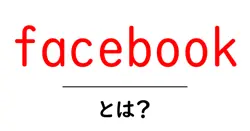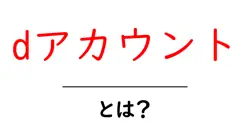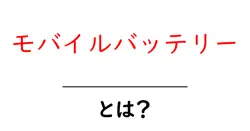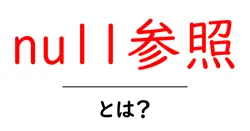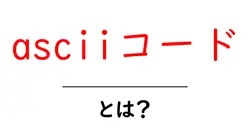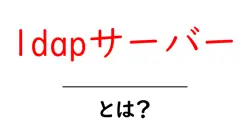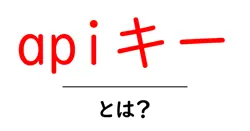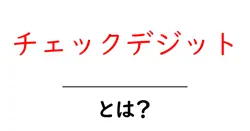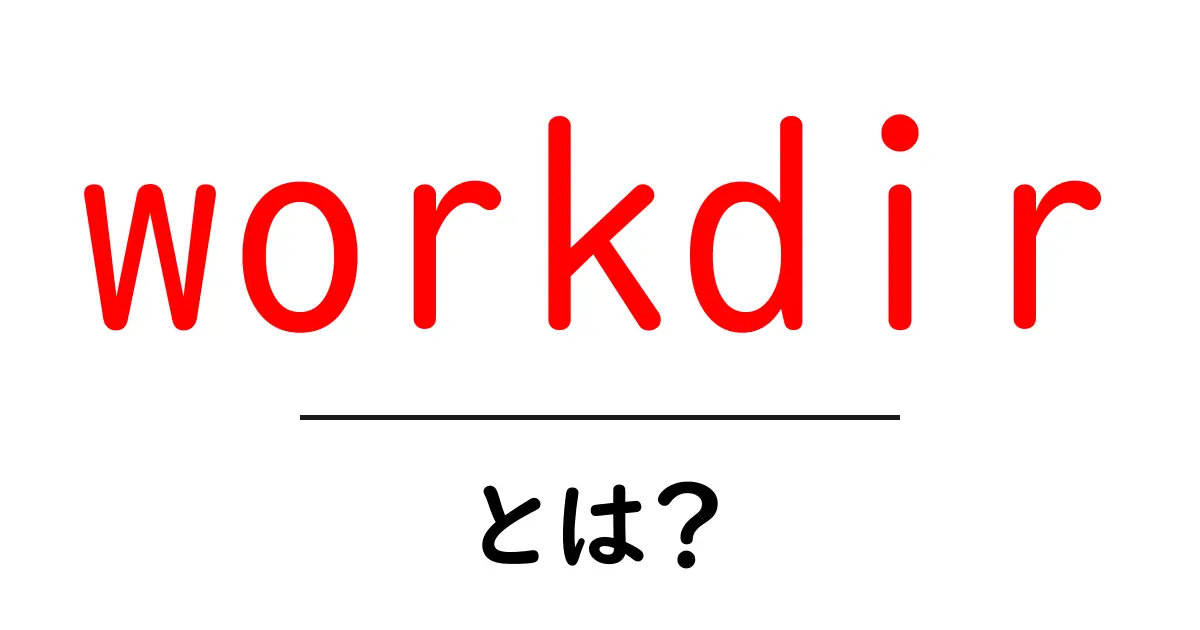

岡田 康介
名前:岡田 康介(おかだ こうすけ) ニックネーム:コウ、または「こうちゃん」 年齢:28歳 性別:男性 職業:ブロガー(SEOやライフスタイル系を中心に活動) 居住地:東京都(都心のワンルームマンション) 出身地:千葉県船橋市 身長:175cm 血液型:O型 誕生日:1997年4月3日 趣味:カフェ巡り、写真撮影、ランニング、読書(自己啓発やエッセイ)、映画鑑賞、ガジェット収集 性格:ポジティブでフランク、人見知りはしないタイプ。好奇心旺盛で新しいものにすぐ飛びつく性格。計画性がある一方で、思いついたらすぐ行動するフットワークの軽さもある。 1日(平日)のタイムスケジュール 7:00 起床:軽くストレッチして朝のニュースをチェック。ブラックコーヒーで目を覚ます。 7:30 朝ラン:近所の公園を30分ほどランニング。頭をリセットして新しいアイデアを考える時間。 8:30 朝食&SNSチェック:トーストやヨーグルトを食べながら、TwitterやInstagramでトレンドを確認。 9:30 ブログ執筆スタート:カフェに移動してノートPCで記事を書いたり、リサーチを進める。 12:30 昼食:お気に入りのカフェや定食屋でランチ。食事をしながら読書やネタ探し。 14:00 取材・撮影・リサーチ:街歩きをしながら写真を撮ったり、新しいお店を開拓してネタにする。 16:00 執筆&編集作業:帰宅して集中モードで記事を仕上げ、SEOチェックやアイキャッチ作成も行う。 19:00 夕食:自炊か外食。たまに友人と飲みに行って情報交換。 21:00 ブログのアクセス解析・改善点チェック:Googleアナリティクスやサーチコンソールを見て数字を分析。 22:00 映画鑑賞や趣味の時間:Amazonプライムで映画やドラマを楽しむ。 24:00 就寝:明日のアイデアをメモしてから眠りにつく。
workdirとは?作業ディレクトリの基本
workdirとは現在の作業ディレクトリを指す用語で、コンピュータのファイルシステムの中で「今ここで作業している場所」を表します。コマンドを実行するときには、この作業ディレクトリを基準としてファイルやフォルダの参照先が決まることが多いので、作業場所を把握しておくことはとても重要です。
なぜこの概念が大事なのかというと、多くの操作は相対パスと呼ばれる現在の作業ディレクトリを基準にした道のりを使ってファイルを指定するからです。例えば「./src」という相対パスは、現在の作業ディレクトリの中にある src という場所を指します。一方で絶対パスと呼ばれる表現は、ルートディレクトリ(はじめの / )から始まる完全な場所を示します。これらの考え方を覚えると、初めて使うディレクトリでも迷わずファイルを探せるようになります。
まずは日常的な使い方を見てみましょう。LinuxやmacOSの端末では現在の作業ディレクトリを確認するコマンドに pwd を使います。実際に入力すると、現在のパスが表示されます。作業ディレクトリを移動したいときは cd の後ろに移動先のパスを入力します。例えば cd .. と入力すると一つ上の階層へ移動します。相対パスを使う場合は cd ./src や cd ../docs のようにします。絶対パスを使う場合は cd /home/user/projects のようにルートから直接指定します。
Windowsの場合も考え方は同じですが、端末のコマンドが少し異なります。現在の場所を知るには cd を引数なしで実行します。移動は cd の後にパスを入力します。相対パスは作業ディレクトリを基準に解釈され、絶対パスはドライブ名とルートから始まります。
作業ディレクトリの実用的な例
例1: Linux/macOS の端末で作業ディレクトリを確認し、次の階層へ移動する流れは以下のようになります。
1) 現在地を確認: pwd で /home/guest/projects を表示
2) 相対パスを使って移動: cd src で /home/guest/projects/src へ移動
3) 絶対パスを使って移動: cd /var/www で別の場所へ直接行く
例2: Windows のコマンドプロンプトでは、現在のディレクトリを確認してから移動します。現在地を表示するには cd だけを入力します。移動は cd の後ろにパスを付けます。相対パスの例として cd . ools、絶対パスの例として cd C:\Projects\MyApp などがあります。
作業ディレクトリとプログラム
プログラムを書いているときにも workdir は重要です。たとえば Python や Node.js などのスクリプトは、現在の作業ディレクトリを基準にファイルを読み書きすることが多いです。os.getcwd()(Python)や process.cwd()(Node.js)といった機能で現在地を取得します。もしスクリプトを別のディレクトリから実行すると、ファイルの参照先が変わってしまい、エラーにつながることがあります。
表で見る用語の意味
重要なポイントのまとめ
作業ディレクトリを理解することは、ファイル操作の基本を押さえる第一歩です。現在地を確認する習慣をつけ、相対パスと絶対パスの違いを区別して使い分けると、トラブルを減らせます。さらにプログラムを書くときは、スクリプトを実行するディレクトリを意識してファイルの読み書き先を指定しましょう。
まとめ
workdirは現在の作業ディレクトリを指す基本的な概念です。相対パスはこの作業ディレクトリを基準に参照先を決め、絶対パスはルートからの完全な場所を指します。pwd や cd などのコマンドを使って現在地を確認・変更する習慣をつけると、日常の作業もスムーズになります。OS が異なっても考え方は同じなので、初心者のうちにこの仕組みを身につけておくと、後の学習で多くの場面で役立ちます。
workdirの関連サジェスト解説
- docker workdir とは
- docker workdir とは、Dockerの世界で作業ディレクトリを指す考え方と命令の集合です。Dockerfile の中で WORKDIR を使うと、その後の命令がどのディレクトリを基準に動くかを決められます。具体例として、FROM node:18 から始めて、WORKDIR /app に設定すると、以降の COPY package.json ./、RUN npm install、COPY . .、`CMD ['node','server.js']` などはすべて /app を基準に動作します。これによりファイルの配置が安定し、ビルドや実行の再現性が高まります。WORKDIR は絶対パスだけでなく相対パスも使え、相対パスを指定すると現在のディレクトリからの位置を基準にします。たとえば、次のように書くと分かりやすいです。 FROM python:3.9, WORKDIR /workspace, COPY . . など。コンテナを実行する時の作業ディレクトリを変えたい場合は、RUN や CMD の実行時にも影響します。例えば、`WORKDIR` を設定しておくと、アプリのファイルが正しい場所から読み込まれます。さらに、`docker run --workdir /app` や `docker run -w /app` のように実行時に上書きも可能です。ボリュームをマウントしている場合、ホストのディレクトリとコンテナの作業ディレクトリが一致しているとファイル操作が直感的になります。要は、作業ディレクトリを決めるとファイルの参照先が安定し、再現性が高まるということです。
- dockerfile workdir とは
- dockerfile workdir とは、Dockerfile の命令の一つで、作業ディレクトリを設定するものです。WORKDIR を指定すると、その後に書く RUN や CMD などのコマンドは、すべてそのディレクトリを起点として実行されます。例えば、WORKDIR /app と書くと、以降のコマンドは /app を現在のディレクトリとして動作します。もし /app が存在しなければ、Docker はこのディレクトリを作成します。これにより、手動で mkdir を使わなくても良くなります。複数の命令で異なる作業ディレクトリが必要な場合は、別の WORKDIR を追加します。実践的な使い方の例として、以下のような Dockerfile が挙げられます:FROM node:14WORKDIR /appCOPY package*.json ./RUN npm installCOPY . .CMD node server.jsこのように、作業ディレクトリを設定しておくと、ファイルのコピー先や実行位置が明確になります。また、起動時にディレクトリを変更したい場合は、docker run -w /path などで変更可能です。Docker Compose でも working_dir を使えます。注意点として、WORKDIR は PATH のように環境変数を設定するものではなく、あくまで作業ディレクトリを決める機能です。ビルド時と実行時で挙動が異なるケースにも気をつけましょう。
workdirの同意語
- 作業ディレクトリ
- プログラムが現在参照・操作を行う基点となるフォルダ。ファイルを開くときの相対パスの基準点になります。
- ワーキングディレクトリ
- 作業中のディレクトリ。現在の作業領域を指す英語由来の表現で、基点として機能します。
- 現在の作業ディレクトリ
- 今まさにプログラムが操作しているディレクトリ。相対パスを解決する基準点です。
- カレントディレクトリ
- 現在のディレクトリを指す表現。カレントは“現在の”という意味の英語の音写です。
- 現在のディレクトリ
- 現在このプログラムが参照しているディレクトリ。相対パスの起点となる場所です。
- 作業フォルダ
- GUI上などで使われる表現。作業の基点となるフォルダの意味合いで使われます。
- CWD
- Current Working Directoryの略。現在の作業ディレクトリを指す技術用語で、コマンドやコード内でよく使われます。
workdirの対義語・反対語
- 非作業ディレクトリ
- 現在の作業ディレクトリではなく、参照用・作業対象外として使われるディレクトリのこと。
- 休止ディレクトリ
- 作業が停止しており、現在は使用されていないディレクトリの状態を指す表現。
- ホームディレクトリ
- 各ユーザーの個人フォルダ。作業中の場所である作業ディレクトリとは別の起点として考えられることが多い。
- ルートディレクトリ
- ファイルシステムの最上位ディレクトリ。階層の起点で、現在の作業ディレクトリとは別の位置づけ。
- ファイル
- ディレクトリの反対概念。フォルダ(ディレクトリ)ではなく、単一のファイルを指す。
- 別ディレクトリ
- 現在の作業ディレクトリとは異なる、別のディレクトリを指す表現。
workdirの共起語
- 現在の作業ディレクトリ
- 現在操作しているディレクトリ。相対パスはこのディレクトリを起点に解釈される。
- 作業ディレクトリ
- 現在の処理対象ディレクトリの意味で、workdirと同義で使われることが多い表現。
- cwd
- Current Working Directoryの略。現在の作業ディレクトリを指す短縮形。
- pwd
- print working directoryの略。現在の作業ディレクトリを表示するコマンド/関数。
- 現在のディレクトリ
- 現在いるディレクトリのこと。日常的な表現として使われる。
- カレントディレクトリ
- 日常的に使われる日本語表現の一つ。現在の作業ディレクトリと同義。
- 相対パス
- 現在の作業ディレクトリを基点として表すパス。
- 絶対パス
- ルートディレクトリから始まる完全なパス。
- ディレクトリ
- ファイルを格納するためのフォルダ。
- パス
- ファイルの場所を表す文字列。
- パス区切り
- パスの区切り文字。UNIX系はスラッシュ(/)、Windows系はバックスラッシュ(\\)。
- UNIX系
- Unix/Linux系の環境でのパスやファイル名の規則に関する文脈。
- Linux
- Linux環境でのパス表記や作業ディレクトリの一般的な話題。
- Windows
- Windows環境でのパス表記や作業ディレクトリの話題。
- WORKDIR
- Dockerfileの命令で作業ディレクトリを設定する指示。
- working_dir
- Docker ComposeやCI/CD設定で作業ディレクトリを指定するオプション。
- Dockerfile
- WORKDIRが使われる文脈のファイル。
- Docker
- コンテナ技術の代表。WORKDIRの基礎知識と関連づく話題。
- GitHub Actions
- YAML設定で作業ディレクトリを指定する機能。
- GitHub Actionsのworkdir
- ジョブやステップの作業ディレクトリを指定する設定。
- os.getcwd()
- Pythonで現在の作業ディレクトリを取得する関数。
- process.cwd()
- Node.jsで現在の作業ディレクトリを取得する関数。
- PWD
- Unix系で現在の作業ディレクトリを表す環境変数。
- HOME
- ユーザーのホームディレクトリを指す環境変数。作業の基点として使われることがある。
- ルートディレクトリ
- ファイルシステムの最上位ディレクトリ。
- ホームディレクトリ
- ユーザー固有のトップレベルディレクトリ。
- 正規化パス
- 冗長な部分を整理して一本化したパス(例: ././a/../b → /a/b)。
workdirの関連用語
- workdir
- 作業ディレクトリを指す用語。現在の作業対象ディレクトリで、相対パスの起点になります。
- working directory
- workdir の英語表現。現在の作業ディレクトリのことを指します。
- cwd
- Current Working Directory の略。現在のディレクトリを示します。
- absolute path
- ファイルやディレクトリの場所を、ルートディレクトリから順に正確に示す完全なパス。例: /home/user/file.txt
- relative path
- 現在のディレクトリを基準にしたパス。例: ../docs/readme.md
- path
- ファイルやディレクトリの場所を表す文字列の総称。パスとも呼ばれます。
- root directory
- ファイルシステムの最上位ディレクトリ。Unix系は /、Windows系は C:\ など。
- home directory
- 各ユーザーの個人用ディレクトリ。例: /home/username や C:\Users\username
- parent directory
- 現在のディレクトリの一つ上のディレクトリ。パス表記の .. に対応します。
- current directory
- 現在作業しているディレクトリ。ショートカットは . です。
- dot
- カレントディレクトリを表すショートカット '.'。
- dot-dot
- 親ディレクトリを表すショートカット '..'。
- subdirectory
- 親ディレクトリの下にある子ディレクトリ。
- path separator
- パスの区切り文字。Unix系は /、Windows は \ が一般的です。
- path normalization
- パスを整理して冗長さを取り除く処理。重複するスラッシュや相対パスを解消します。
- canonical path
- 実際の場所を指す正規化されたパス。シンボリックリンクを解決した後のパスです。
- symbolic link
- 別名で実ファイルやディレクトリを指す特殊なファイル。リンク先へ導く仕組みです。
- workspace
- 開発時の作業エリア。IDEやエディタでの作業領域を指します。
- project root
- プロジェクトの最上位ディレクトリ。ビルド設定や依存関係の起点となる場所。
- build directory
- ビルドの出力物を格納するディレクトリ。例: build/、dist/。
- output directory
- 生成物を格納するディレクトリ。ビルド後の成果物が置かれます。
- PATH
- コマンド実行時に実行ファイルを検索するディレクトリのリストを保持する環境変数。
- extension
- ファイル名の末尾につく識別子。例: .txt、.png。